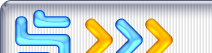Данный способ разблокировки
работает лишь до тех пор, пока авторы программ-вымогателей не добавят
защиту от него в программный код.
Возможны ситуации, когда, открыв веб-браузер и попытавшись зайти на какой-либо веб-сайт (например,
yandex.ru,
vkontakte.ru и другие), в окне веб-браузера вы увидите следующее сообщение:
Многие вредоносные программы используют либо файл
hosts, либо
таблицу статических маршрутов,
чтобы заблокировать доступ пользователю к популярным веб-сайтам и
получить выкуп за возврат веб-браузера к исходному состоянию.
Если ваш компьютер оказался заражен, а код, полученный через
сервис деактивации вымогателей-блокеров, не подошел, то систему можно разблокировать, выполнив следующие действия:
Шаг 1. Уберите с экрана окно программы-вымогателя.Способ №1. 1. Перезагрузите компьютер.
2. Вызовите
Диспетчер задач. Для этого после перезагрузки компьютера нажмите комбинацию клавиш на клавиатуре:
Ctrl+Shift+Esc.
3. Нажмите на клавиатуре на клавишу
Del (1 раз).
4. Попеременно нажимайте на клавиатуре клавиши
Left и
Enter до тех пор, пока не пропадет окно программы-вымогателя.
Способ №2.1. Перезагрузите компьютер.
2. Вызовите
Диспетчер задач. Для этого после перезагрузки компьютера нажмите комбинацию клавиш на клавиатуре:
Ctrl+Shift+Esc.
3. Нажмите на клавиатуре на клавишу
Tab (5 раз), затем нажмите на клавишу
Del (1 раз).
4. Попеременно нажимайте на клавиатуре на клавиши
Left и
Enter до тех пор, пока не пропадет окно программы-вымогателя.
Способ №3.1. Перезагрузите компьютер.
2. Вызовите
Диспетчер задач. Для этого после перезагрузки компьютера нажмите комбинацию клавиш на клавиатуре:
Ctrl+Shift+Esc.
3. Нажимайте на клавиатуре попеременно на клавиши
Tab и
Del (около 10 раз).
4. Попеременно нажимайте на клавиатуре на клавиши
Left и
Enter до тех пор, пока не пропадет окно программы-вымогателя.
Шаг 2: Восстановите файл hostsФайл
hosts содержит имена доменов и соответствующие им
IP-адреса.
Восстановить файл
hosts можно следующими способами:
Способ №1. Использовать утилиту
avz.exe.
1. Скачайте архив
avz4.zip.
2. Сохраненный архив распакуйте с помощью программы-архиватора, например,
WinZip.
3. Запустите файл
avz.exe.
4. В окне
Антивирусная утилита AVZ выберите пункт меню
Файл -> Восстановление системы.
5. В окне
Восстановление настроек системы выберите из списка пункт
13. Очистка файла Hosts.
6. Нажмите на кнопку
Выполнить отмеченные операции.
Способ №2. Исправить вручную файл hosts. Часто злоумышленники указывают операционной системе другой путь, по которому находится файл
hosts. В результате стандартный файл
hosts остается без изменений. Это возможно, если изменить ключ реестра
DataBasePath. Чтобы проверить расположение файла и исправить вручную файл
hosts, выполните следующие действия:
Шаг 1. В левой нижней части экрана нажмите на кнопку
Пуск.
Шаг 2. Далее выполните следующие действия:
- Для пользователей
ОС Windows XP:
1. Выберите пункт меню
Выполнить.
2. В окне
Запуск программы в поле
Открыть введите
regedit.
3. Нажмите на кнопку
OK.
- Для пользователей
ОС Windows Vista/7:
1. В строке поиска
Найти программы и файлы введите
regedit.
2. Нажмите на клавишу
Enter на клавиатуре.
Шаг 3. В окне
Редактор реестра найдите ключ
DataBasePath по следующему пути:
HKEY_LOCAL_MACHINE\SYSTEM\CurrentControlSet\services\Tcpip\Parametres\.
Если файл
hosts не был изменен, то путь к нему выглядит следующим образом:
%SystemRoot%\System32\drivers\etc (для
64-битных ОС путь к файлу
hosts может быть следующим:
%SystemRoot%\SysWOW64\drivers\etc).
Шаг 4. По указанному в редакторе реестра пути к файлу
hosts, найдите файл
hosts в системе.
Шаг 5. В файле удалите все строки, кроме
127.0.0.1 localhost.
Шаг 6. Сохраните внесенные изменения и закройте файл.
Возможны случаи, когда файл hosts кажется не измененным. Чтобы проверить файл hosts,
прокрутите текст файла вниз. Часто злоумышленники вставляют в файл
много пустых строк, чтобы нельзя было сразу определить, были ли внесены
изменения в файл или нет.Способ №3. Заменить свой файл hosts на оригинальный файл.Шаг 1. Скачайте оригинальный файл
hosts.Шаг 2. Замените свой файл
hosts на оригинальный файл (шаги о том, как узнать расположение файла
hosts в системе, описаны в способе №2).
Также информацию о том, как восстановить параметры файла
hosts по умолчанию, вы можете найти на сайте
Технической поддержки компании Microsoft в статье
972034.
Шаг 3: Восстановите таблицу статических маршрутовТаблица статических маршрутов определяет, через какой сетевой шлюз будут идти пакеты на заданный
IP-адрес (либо на диапазон
IP-адресов).
Восстановить
таблицу статических маршрутов можно следующими способами:
Способ №1. Использовать утилиту avz.exe.1. Скачайте архив
avz4.zip.
2. Сохраненный архив распакуйте с помощью программы-архиватора, например,
WinZip.
3. Запустите файл
avz.exe.
4. В окне
Антивирусная утилита AVZ выберите пункт меню
Файл -> Восстановление системы.
5. В окне Восстановление настроек системы выберите из списка пункт
20. Настройки TCP/IP. Удалить статические маршруты.
6. Нажмите на кнопку
Выполнить отмеченные операции.
Способ №2. Восстановить вручную таблицу статических маршрутов.1. В левой нижней части экрана нажмите на кнопку
Пуск.
2. Выберите пункт меню
Все программы (ОС Windows XP/7)/Программы (ОС Windows Vista) -> Стандартные -> Командная строка3. В окне командной строки введите команду
route -f.
4. На клавиатуре нажмите на клавишу
Enter.